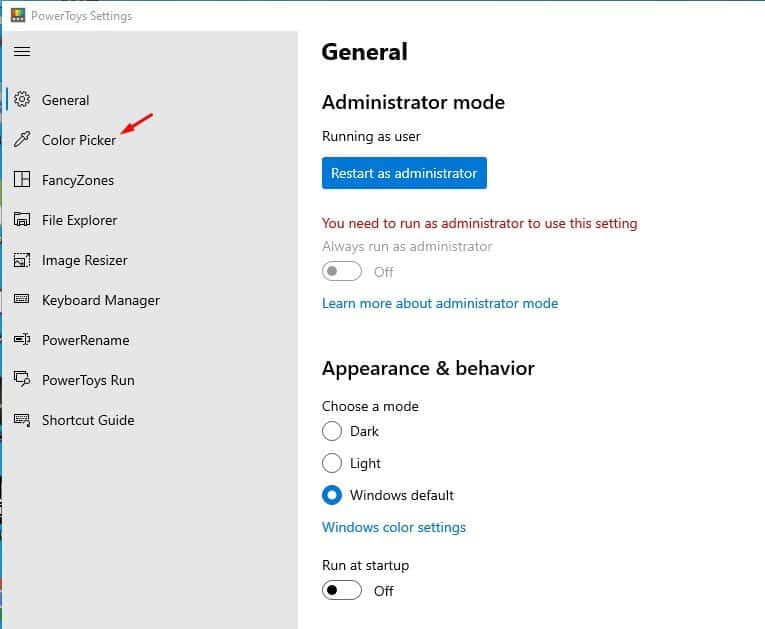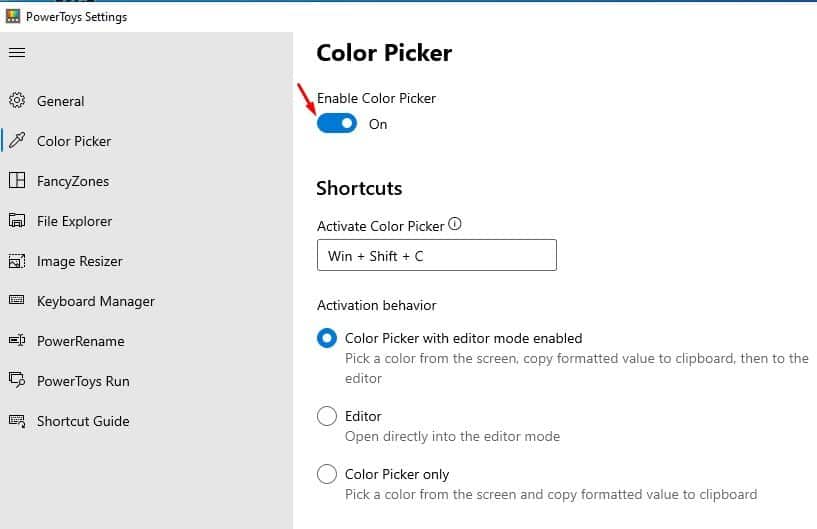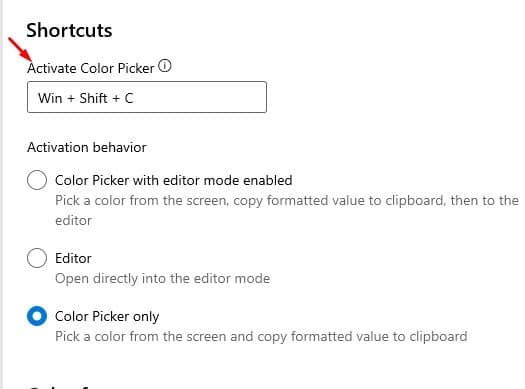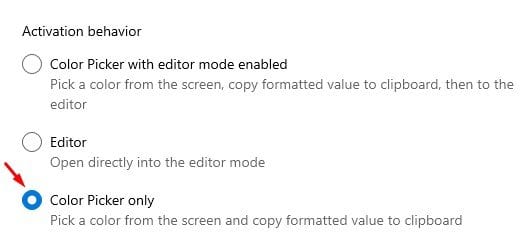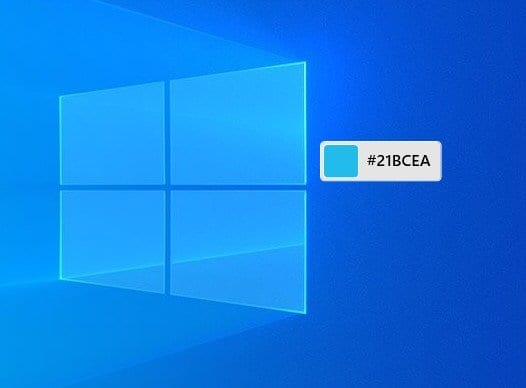Aktivizējiet visas sistēmas krāsu atlasītāju!
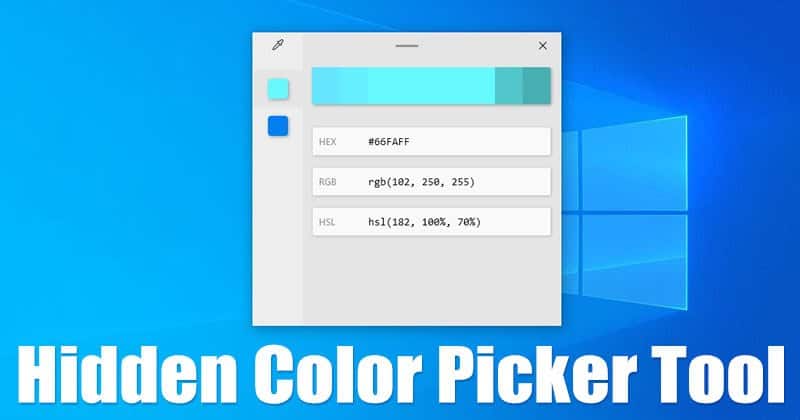
Pirms dažiem mēnešiem mēs kopīgojām rakstu, kurā tika apspriests Chrome paslēptais krāsu atlasītājs. Krāsu atlasītāja rīks nedarbojas Google Chrome tīmekļa pārlūkprogrammā sistēmas līmenī. Tas darbojas tikai tīmekļa pārlūkprogrammā.
Grafiskajiem dizaineriem un fotoattēlu redaktoriem vissvarīgākais ir krāsu atlasītāja rīks. Jā, varat paļauties uz fotoattēlu rediģēšanas rīkiem, piemēram, Photoshop, Pixlr utt., lai izvēlētos jebkurā projektā izmantoto krāsu. Tomēr ko darīt, ja jums nav nodoma instalēt atsevišķu rīku tikai krāsu izvēlei?
Tā kā Microsoft zina, ka rīks Color Picker ir ļoti svarīgs grafiskajiem dizaineriem, viņi ir ieviesuši jaunu sistēmas mēroga krāsu atlasītāja moduli programmā PowerToys. PowerToys krāsu atlasītājs var iegūt krāsu kodus jebkurā Windows 10 ierīcēs.
Darbības, lai iegūtu visas sistēmas krāsu atlasītāja rīku operētājsistēmā Windows 10
Šajā rakstā mēs dalīsimies ar detalizētu rokasgrāmatu par to, kā iegūt visas sistēmas krāsu atlasītāju operētājsistēmā Windows 10. Apskatīsim.
Lai iegūtu sistēmas mēroga krāsu atlasītāju operētājsistēmā Windows 10, jums ir jāinstalē PowerToys. Lai instalētu, izpildiet mūsu ceļvedi -
solis Pirmkārt. Pirmkārt, Ar peles labo pogu noklikšķiniet uz PowerToys ikonas sistēmas teknē un atlasiet "Iestatījumi"
2. darbība. Tas atvērs PowerToys iestatījumus. Labajā rūtī noklikšķiniet uz “Krāsu atlasītājs”
3. darbība. Tagad pagrieziet slēdzi “Iespējot krāsu atlasītāju” stāvoklī "nodarbinātība" .
4. darbība. Tagad saīsnēs atradīsit taustiņu kombināciju, lai atvērtu krāsu atlasītāja rīku. Noklusējuma opcija ir Win + Shift + C. Varat to atiestatīt uz jebkuru citu saīsni.
5. darbība. Tagad sadaļā Aktivizācijas darbība atlasiet opciju “Tikai krāsu atlasītājs” .
6. darbība. Lai izvēlētos krāsu, nospiediet piešķirto taustiņu kombināciju. Tiks parādīts krāsu atlasītāja interfeiss, kas liks ekrānā izvēlēties krāsu. Izvēloties krāsu, krāsu atlasītājs parādīs HEX krāsas kodu, un kods tiks automātiski kopēts starpliktuvē.
Tas ir! ES pabeidzu. Šādi operētājsistēmā Windows 10 varat iegūt visas sistēmas krāsu atlasītāju.
Šis raksts ir par visas sistēmas krāsu atlasītāja iegūšanu operētājsistēmā Windows 10. Ceru, ka šis raksts jums palīdzēja! Lūdzu, dalieties arī ar saviem draugiem. Ja jums ir šaubas par to, informējiet mūs tālāk esošajā komentāru lodziņā.